曾經是 IDC 公司的專業運維人員!擁有使用各種高階伺服器主機、IPMI、雲主機、物理機和 DDos 防火牆的運維經驗。對伺服器硬體和網絡設備有深入的了解,並熟悉各種運維工具和技術。
在這個安裝過程中,我們將使用 Debian 安裝程式的專家模式,以便進行更高度自訂的安裝。在分區階段,我們將設定主要三種分區。這將使我們能夠靈活地管理和調整磁碟空間,並提供更好的資料保護。
在進入實際安裝之前,請確保您已經備份了重要資料。分區和磁碟管理是一個重要的操作,如果不小心操作可能會導致資料損失。請謹慎閱讀和遵從本指南中的步驟。
現在,讓我們開始使用 進行 Debian 安裝的過程吧!
問題討論
★apt instal 無法安裝軟體套件,設定apt倉庫源
#進入系統後設定apt倉庫源
nano /etc/apt/sources.list
#加入文件內容為
nano /etc/apt/sources.list
#加入文件內容為
deb http://deb.debian.org/debian/ bullseye main contrib non-free
deb-src http://deb.debian.org/debian/ bullseye main contrib non-free
deb http://security.debian.org/debian-security bullseye-security main contrib
deb-src http://security.debian.org/debian-security bullseye-security main contrib
apt update #更新為新的倉庫源
1.進入 install 安裝介面,並依照下列步驟配置完成Debian系統安裝。

2.選擇語系 > English

3.選擇地區 > United States

4.設定鍵盤輸入 > American English

5.測試CD-ROM

6.可以選擇NO跳過

7.選擇配置網卡

8.確認並繼續

9.自訂義網卡配置

10.配置IP

11.配置Gateway

12.配置Name Server
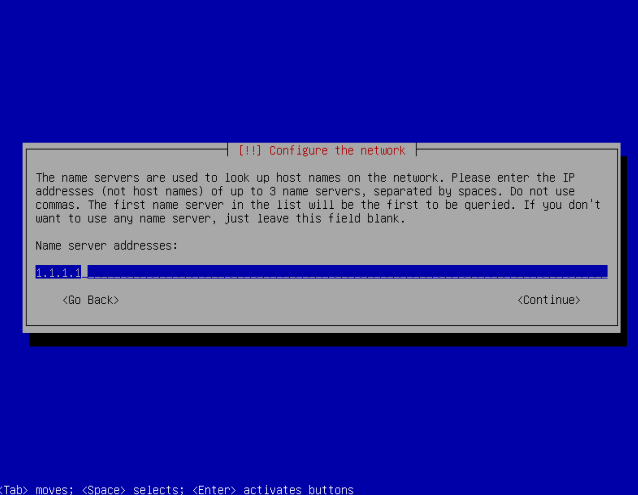
13.配置本機名稱

14.配置DNS

15.配置root密碼

16.確認配置root密碼

17.配置使用者名稱全名

18.配置使用者名稱帳號

19.配置使用者密碼

20.確認配置使用者密碼

21.選擇時區

22.選擇安裝硬碟

23.格式化硬碟

24.格式化硬碟分區
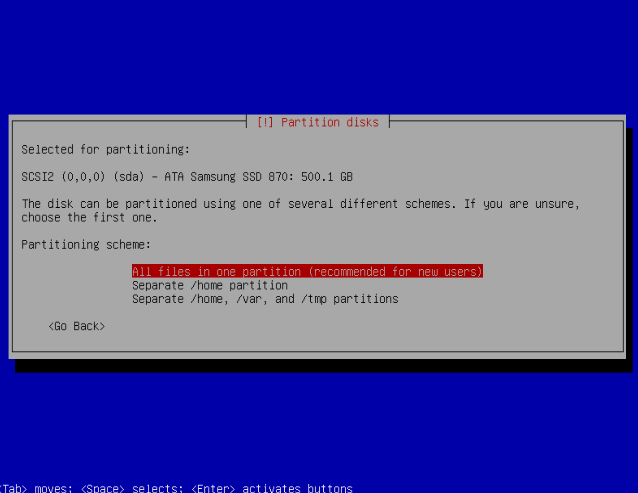
25.配置硬碟>依照步驟

26.配置硬碟>依照步驟

27.配置硬碟>依照步驟

28.配置硬碟>依照步驟

29.配置硬碟>依照步驟

30.配置硬碟>依照步驟

31.確認寫入分區

32.選擇NO

33.選擇NO
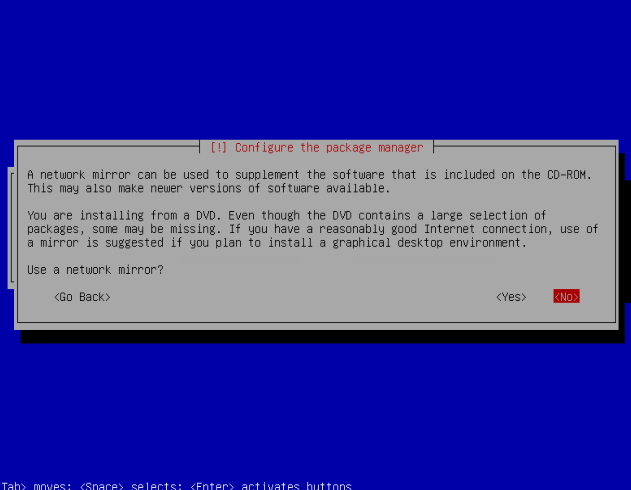
34.選擇NO

35.選擇安裝的軟體

2.選擇語系 > English

3.選擇地區 > United States

4.設定鍵盤輸入 > American English

5.測試CD-ROM

6.可以選擇NO跳過

7.選擇配置網卡

8.確認並繼續

9.自訂義網卡配置

10.配置IP

11.配置Gateway

12.配置Name Server
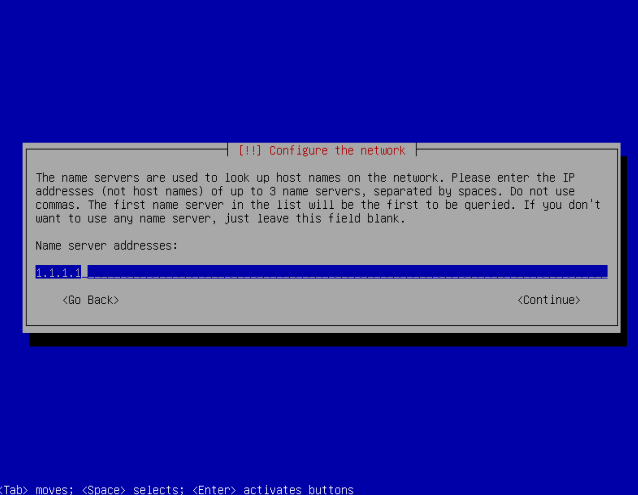
13.配置本機名稱

14.配置DNS

15.配置root密碼

16.確認配置root密碼

17.配置使用者名稱全名

18.配置使用者名稱帳號

19.配置使用者密碼

20.確認配置使用者密碼

21.選擇時區

22.選擇安裝硬碟

23.格式化硬碟

24.格式化硬碟分區
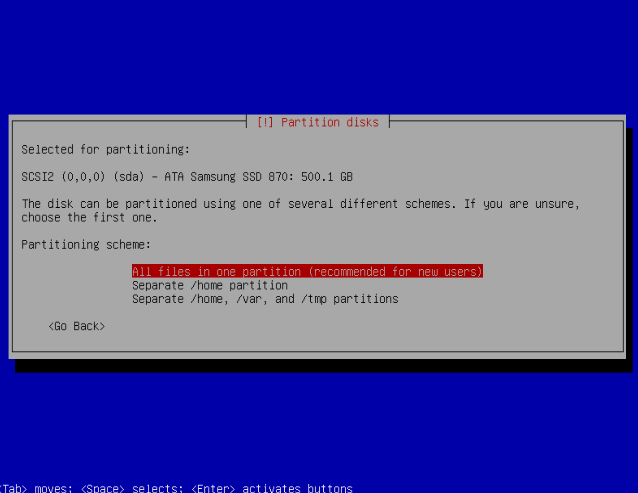
25.配置硬碟>依照步驟

26.配置硬碟>依照步驟

27.配置硬碟>依照步驟

28.配置硬碟>依照步驟

29.配置硬碟>依照步驟
/boot 200M
swaop 8G
/ 剩餘全部

30.配置硬碟>依照步驟

31.確認寫入分區

32.選擇NO

33.選擇NO
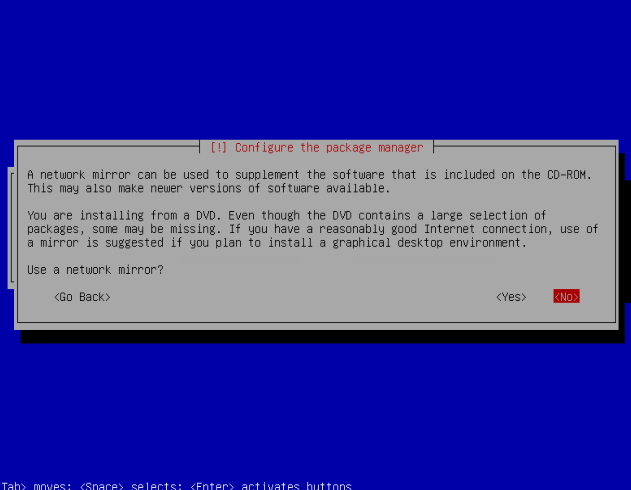
34.選擇NO

35.選擇安裝的軟體
#Debian desktop 按空白鍵取消

36.安裝GRUB boot > Yes

37.選擇GRUB要安裝的硬碟磁區

38.配置安裝完成

39.安裝成功進入系統👍👍👍👍👍

#使用ssh登入
su - #登入root
apt-get install sudo -y
sed -ri 's/^#?PermitRootLogin\s+.*/PermitRootLogin yes/' /etc/ssh/sshd_config ; #設定root ssh登入權限
sed -ri 's/^#?Port\s+.*/Port 14004/' /etc/ssh/sshd_config ; #設定ssh端口
systemctl restart ssh #重啟ssh
#測試14004port ssh 有沒有正常
userdel -r debian #刪除用戶
users #查詢有用戶

36.安裝GRUB boot > Yes

37.選擇GRUB要安裝的硬碟磁區

38.配置安裝完成

39.安裝成功進入系統👍👍👍👍👍

#使用ssh登入
su - #登入root
apt-get install sudo -y
sed -ri 's/^#?PermitRootLogin\s+.*/PermitRootLogin yes/' /etc/ssh/sshd_config ; #設定root ssh登入權限
sed -ri 's/^#?Port\s+.*/Port 14004/' /etc/ssh/sshd_config ; #設定ssh端口
systemctl restart ssh #重啟ssh
#測試14004port ssh 有沒有正常
userdel -r debian #刪除用戶
users #查詢有用戶
Debian10.7の手動インストールは一般的です
Debian10.7 manual installation is general
Debian10.7 manual installation is general
沒有留言:
張貼留言